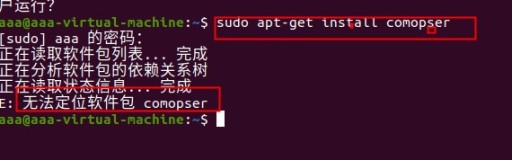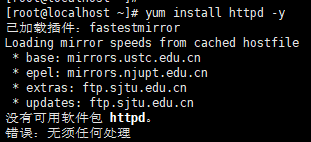》》》》》魏红斌带你学shell脚本《《《《《
更多shell脚本学习点击个人主页
作为一个资深程序猿,我将带领您从零开始,一步步踏上运维之旅,无论您是否拥有现成的服务器,都将学会如何轻松购买、部署,并通过编写及应用精心设计的Shell脚本,解决实际工作中遇到的问题。这些脚本不仅源自真实的业务场景,经历了反复实践与严格测试,确保了其简洁高效、易于理解且便于使用。更重要的是,我们将全程免费分享,并深度解析背后原理,助您深入理解并灵活运用,每一款脚本均经过真实业务场景的反复打磨与严格测试,秉持着简洁高效、易于理解和使用的理念设计,无偿提供并且提供相关解析过程,让读者能更深入了解相关内容。
无服务器的朋友们:
让我们先从选购并部署服务器开始。只需简单三步,即可拥有您的专属云服务器:
- 访问ECS官网:点击链接直达阿里云ECS网站:ECS选择网址。这是您获取高质量云服务器的第一站。
- 选择并购买:在琳琅满目的服务器配置中,挑选符合您需求的那一款,一键下单,完成支付。整个过程犹如在线购物般便捷。
- 进入ECS控制台:支付成功后,您将被引导至ECS管理控制台。在这里,您可以全面掌控您的服务器资源,后续的所有运维操作都将在此展开。
已有服务器的朋友们:
如果您已拥有ECS实例,那么请直接登录ECS管理控制台。在左侧导航栏中,依次选择“实例与镜像” > “实例”,确保您已定位到目标资源所在的资源组和地域。接下来,在实例列表中找到待连接的实例,点击操作列下的“远程连接”,选择“通过Workbench远程连接”并点击“立即登录”。
登录实例:
无论是新购还是已有服务器,接下来都需要进行实例登录。这里支持多种认证方式,以最常见的“密码认证”为例:
- 输入用户名(通常为
root或ecs-user)。 - 接着,输入登录密码。如果您忘记了密码,无需担忧,您可以在ECS实例详情页面查询,或者通过“更改密码”功能进行修改。
编写与运行Shell脚本:
成功登录后,您将看到一个熟悉的命令行界面——这就是您的运维主战场。现在,键入vim test.sh,我们便进入了文本编辑模式,准备创建第一个Shell脚本。
按下键盘上的i键,进入插入模式,此刻您可以自由地复制粘贴今天要学习的脚本代码,粘贴后按ecs后,按:wq保存脚本,可以用./ test.sh或者sh test.sh进行脚本执行。
今天我们要学习的脚本是(脚本内容直接复制粘贴即可):
#!/bin/bash
if [ $# ‐eq 0 ];then
echo "你需要制定一个软件包名称作为脚本参数"
echo "用法:$0 软件包名称 ..."
fi
#$@提取所有的位置变量的值,相当于$*
for package in "$@"
do
if rpm ‐q ${package} &>/dev/null ;then
echo ‐e "${package}\033[32m 已经安装\033[0m"
else
echo ‐e "${package}\033[34;1m 未安装\033[0m"
fi
done
以下是脚本的逐行解释:
#!/bin/bash:这是一个shebang,告诉系统该脚本应该使用Bash shell来执行。
2-6. if [ $# -eq 0 ]; then ... fi:这是一个条件语句,检查脚本是否接收到了任何参数(即软件包名称)。$#是一个特殊变量,表示传递给脚本的参数个数。如果参数个数为0(即没有提供任何参数),则打印一条错误消息并显示脚本的正确用法。
"$@":这是一个特殊变量,表示所有传递给脚本的位置参数。它通常用于在循环中迭代这些参数。for package in "$@":这是一个for循环,用于迭代所有传递给脚本的软件包名称。if rpm -q ${package} &>/dev/null; then ... fi:这是一个条件语句,使用rpm -q命令来检查指定的软件包是否已安装。&>/dev/null将标准输出和标准错误重定向到/dev/null,这意味着脚本不会显示任何由rpm命令产生的输出或错误。
10-13. echo -e "${package}\033[32m 已经安装\033[0m":如果软件包已安装,则打印一条消息,显示软件包名称和“已经安装”的文本。-e选项允许echo命令解释转义序列,如\033[32m和\033[0m,这些用于改变文本的颜色。在这种情况下,文本将以绿色显示。
14-17. echo -e "${package}\033[34;1m 未安装\033[0m":如果软件包未安装,则打印一条消息,显示软件包名称和“未安装”的文本。文本将以亮蓝色显示。
如果想上手操作练代码的同学们可以通过阿里云ecs服务器免费试用参与!
入口:新老同学免费试用